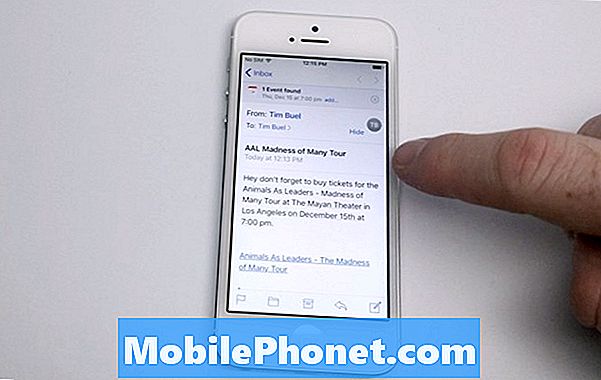Turinys
- „Samsung Galaxy S7“ ekranas yra mėlynas ir nereaguoja
- „Samsung Galaxy S7“ ekranas visiškai juodas, o programa neatsakys
Šiame įraše aš išspręsiu dar vieną „Samsung“ „Galaxy S7“ (# GalaxyS7) ekrano problemą, kurią gavome iš savo skaitytojų, ir kitas susijusias problemas. Dažniausiai apie prietaiso ekraną, kuris ilgą laiką tampa mėlynas arba juodas ir neatsakys.
„Samsung Galaxy S7“ ekranas yra mėlynas ir nereaguoja
Problema: Ekranas yra mėlynas. Nei vienas valdiklis neveikia, negali išjungti telefono ir telefonas tampa karštas. Bandžiau paleisti iš naujo, bet tai neleis man paleisti iš naujo net ir tada, kiek laiko spaudžiu maitinimo mygtuką. Taip pat pastebėjau, kad mirksi mėlyna lemputė, aš nežinau, kas tai yra, ir tai vyksta kurį laiką. Prašau ... Man labai reikia mano telefono taisymo, nes mes visi einame į kelionę kitą savaitgalį, ir aš noriu padaryti keletą nuotraukų. Dėkoju.
Problemų sprendimas: Ši problema vadinama mirties ekrano mėlyna spalva, nuo žodžio „mirtis“ jūsų prietaisas yra beveik miręs, bet ne visiškai. Tai gali būti išspręsta, dažniausiai ši problema kyla, kai įrenginys patiria programinės įrangos gedimą ir palieka įrenginį užšaldytą ir nereaguoja. Kad jūsų įrenginys mirksi mėlyna lempute, su aparatūra nėra jokių problemų.
Kad susidarytumėte idėją apie mėlyną ar juodą mirties ekraną, tai įvyksta, kai paleidžiate programą ir prietaisas pradeda užšalti. Kai taip atsitiks, ekranas tampa mėlynas, o įrenginys neatsakys, net kiek pastangų jam panaudojote, net maitinimo mygtukas neatsakys.
Rekomenduojame atlikti pagrindinį trikčių šalinimą, kad išsiaiškintumėte problemą ir ją išspręstumėte. Tai labai paprasta procedūra ir saugi, skirta vidutiniams vartotojams, kad padėtų jums izoliuoti problemą. Tokiu būdu galite išvengti sunkumų, susijusių su technikos ar paslaugų centru, kad patikrintumėte savo įrenginį, tačiau, jei tai yra pagrindinė problema, neturite pasirinkimo.
Atlikite „Force Reboot“ prie „Samsung Galaxy S7“
Ši procedūra yra ta pati su akumuliatoriaus ištraukimo metodu prietaisams, kuriuose yra nuimama baterija, jis atliks imituotą akumuliatoriaus atjungimą. Jei jūsų įrenginyje yra pakankamai akumuliatoriaus, jis gali paleisti įrenginį. Štai kaip tai padaryti:
- 7–10 sekundžių palaikykite paspaudę garsumo mažinimo ir maitinimo klavišus.
- Tada įrenginys bus paleistas iš naujo.
Dabar jūsų įrenginys veiks po priverstinio perkrovimo procedūros, atidžiai stebėkite, ar problema vis dar kyla. Jei taip, tada rekomenduojame pradėti kurti svarbių failų atsargines kopijas ir išsaugoti jas kompiuteryje arba „flash“ diske, tada atlikite pagrindinį atstatymą, kol problema dar blogesnė.
Pagrindinis atstatykite įrenginį
Ši procedūra ištrins visus įrenginyje saugomus failus ir grąžins gamintojo numatytuosius nustatymus. Kadangi mes nežinome, kas sukėlė problemą, tai yra geriausias būdas išvengti jos pasikartojimo ateityje. Štai kaip sukurti atsarginę kopiją ir pagrindinį atstatymą:
- Kurkite atsarginę duomenų kopiją.
- Pašalinkite „Google“ paskyrą.
- Atjunkite ekrano užraktą.
- Išjunkite „Samsung Galaxy S7“.
- Paspauskite ir palaikykite „Home“ bei „Volume UP“ klavišus, tada palaikykite paspaudę maitinimo mygtuką. PASTABA: Nesvarbu, kiek laiko paspausite ir palaikysite pagrindinio ir garsumo didinimo klavišus, tai neturės įtakos telefonui, bet tuo metu, kai paspausite ir palaikysite maitinimo mygtuką, tada, kai telefonas pradės reaguoti.
- Kai ekrane pasirodys „Samsung Galaxy S7“, atleiskite maitinimo mygtuką, bet toliau laikykite pagrindinio ir garsumo didinimo klavišus.
- Kai pasirodys „Android“ logotipas, galite atleisti abu klavišus ir palikti telefoną maždaug 30–60 sekundžių. PASTABA: Prieš rodant „Android“ sistemos atkūrimo meniu, pranešimas „Diegiant sistemos naujinimą“ gali būti rodomas keletą sekundžių. Tai tik pirmasis viso proceso etapas.
- Naudodami garsumo mažinimo klavišą, naršykite parinktis ir pažymėkite „wipe data / factory reset“.
- Kai paryškinsite, galite jį paspausti maitinimo mygtuką.
- Dabar pažymėkite parinktį „Taip - ištrinti visus vartotojo duomenis“ naudodami garsumo mažinimo klavišą ir paspauskite maitinimo mygtuką, kad juos pasirinktumėte.
- Palaukite, kol jūsų telefonas baigs atlikti pagrindinį atstatymą. Baigę pažymėkite „Perkraukite sistemą dabar“ ir paspauskite maitinimo mygtuką. Telefonas bus perkrautas ilgiau nei įprasta.
„Samsung Galaxy S7“ ekranas visiškai juodas, o programa neatsakys
Problema:Sveiki! Turiu didelę problemą dėl savo „Samsung Galaxy S7“. Ekranas visada juodas ir aš nieko negaliu padaryti, neturiu papildomo telefono, todėl man reikia, kad jis būtų ištaisytas. Kokia problema?? Firmware ar hardware?
Problemų sprendimas: Tas pats su aukščiau pateikta problema, tai gali būti su programine įranga susijusi problema, dėl kurios jūsų įrenginys nereaguoja ir lieka juodame ekrane. Tačiau kai kuriais atvejais gali būti, kad tai gali būti aparatinės įrangos problema, nes nėra požymių, kad įrenginys vis dar įjungtas, kaip mirksi šviesos diodo indikatorius arba galbūt išsikrauna įrenginio baterija.
Pirmiausia rekomenduojame paleisti jėgą iš naujo, kad nustatytumėte, ar įrenginys vis dar reaguoja ir ar jis gali normaliai paleisti. Tiesiog paspauskite ir palaikykite Maitinimo klavišas ir Patildyti 7–10 sekundžių kartu paleiskite įrenginį iš naujo. Tai prilygsta akumuliatoriaus ištraukimui prietaisams, kuriuose yra nuimama baterija. Baigę patikrinkite, ar juodas ekranas vis dar liko.
Įkraukite įrenginį kelias minutes
Norint jį įjungti, būtina įkrauti įrenginį. Įsitikinkite, kad pasirodys LED indikatorius arba numatytasis įkrovimo logotipas, nes turime žinoti, ar įrenginys atpažino įkroviklį, ar jis kraunasi. Kai tai padarys, palikite jį kelioms minutėms ar valandoms, kad galėtumėte visiškai įkrauti akumuliatorių. Tada pabandykite jį įjungti, atlikdami jėgos perkrovimą dar kartą paspausdami Maitinimo klavišas ir Garsumo mažinimo klavišas.
Jei įrenginys nebus įkrautas po kelių minučių ar valandų, prieš tęsdami kitą procedūrą, rekomenduojame atlikti trikčių šalinimo veiksmus, susijusius su įrenginiais, kurie nebus įkraunami pirmiausia. Jį galite rasti mūsų „Samsung Galaxy S7“ trikčių šalinimo puslapis ir laikykitės nurodytų procedūrų.
Paleiskite saugiuoju režimu
Jei jūsų įrenginys galėjo įkrauti ir reaguoti, rekomenduojame paleisti saugiuoju režimu. Tai yra diagnostinis režimas, skirtas nustatyti, ar įrenginys bus paleistas įprastai, nevykdant trečiosios šalies programos. Tai laikinai išjungs visas trečiųjų šalių programas ir paleis tik iš anksto įdiegtą programą. Tai atlikus lengva nustatyti, ar problemą sukėlė kitos programos. Štai kaip ..
- Paspauskite ir palaikykite maitinimo mygtuką.
- Kai tik ekrane pamatysite „Samsung Galaxy S7“, atleiskite maitinimo mygtuką ir nedelsdami palaikykite garsumo mažinimo mygtuką.
- Toliau laikykite garsumo mažinimo mygtuką, kol įrenginys bus paleistas iš naujo.
- Galite jį atleisti, kai apatiniame kairiajame ekrano kampe pamatysite „saugųjį režimą“.
Kai įrenginys gali paleisti saugųjį režimą be problemų, galite pašalinti problemą sukėlusią programą, kai esate šiame režime. Kartais gali būti sunku nustatyti, kokia tai programa, tačiau galite pradėti prisiminti, kada problema kilo, ir ieškoti programų, kurios buvo įdiegtos iki tos dienos problemos. Štai kaip pašalinti programą:
- Eikite į nustatymus
- Palieskite Programos
- Palieskite „Application manager“
- Ieškokite programos, kurią norite pašalinti
- Aptikę palieskite
- Palieskite Išvalyti talpyklą
- Palieskite Išvalyti duomenis
- Palieskite Pašalinti
- Grįžkite į pagrindinį ekraną
Pašalinkite tiek, kiek galite atsiminti. Galite juos iš naujo įdiegti, jei įrenginys yra stabilus, tačiau, geriausiu patarimu, neinstaliuokite programos. Pašalinę programas, paleiskite įrenginį iš naujo, kad paleistumėte paprastai.
Paleiskite atkūrimo režimu
Jei įrenginys neatsakys ir įsijungs saugiuoju režimu, tęskite paleidimą atkūrimo režimu. Tai bandys atkurti paskutinį įprastą įkrovimą ir įdiegti būtiną jūsų įrenginio atnaujinimą.
- Paspauskite ir palaikykite „Home“ bei „Volume UP“ klavišus, tada palaikykite paspaudę maitinimo mygtuką. PASTABA: Nesvarbu, kiek laiko paspausite ir palaikysite pagrindinio ir garsumo didinimo klavišus, tai neturės įtakos telefonui, bet tuo metu, kai paspausite ir palaikysite maitinimo mygtuką, tada, kai telefonas pradės reaguoti.
- Kai ekrane pasirodys „Samsung Galaxy S7“, atleiskite maitinimo mygtuką, bet toliau laikykite pagrindinio ir garsumo didinimo klavišus.
- Kai pasirodys „Android“ logotipas, galite atleisti abu klavišus ir palikti telefoną maždaug 30–60 sekundžių. PASTABA: Prieš rodant „Android“ sistemos atkūrimo meniu, pranešimas „Diegiant sistemos naujinimą“ gali būti rodomas keletą sekundžių. Tai tik pirmasis viso proceso etapas.
Beveik atlikote keletą pagrindinių trikčių šalinimo veiksmų. Jei jūsų įrenginys vis tiek nebus paleistas atkūrimo režimu, geriau jį pristatyti į artimiausią „Samsung“ aptarnavimo centrą taisyti. Gali būti lengviau, jei jūsų įrenginys atsakys į kombinuotą klavišą (Maitinimo klavišas + garsumo didinimo klavišas + namų klavišas) ir atlikite pagrindinį atstatymą.
PASIEKITE SU MUMIS
Mes visada esame atviri jūsų problemoms, klausimams ir pasiūlymams, todėl susisiekite su mumis užpildydami šią formą. Tai yra nemokama paslauga, kurią siūlome, ir mes už ją neapmokestinsime nė cento. Tačiau atkreipkite dėmesį, kad kiekvieną dieną gauname šimtus el. Laiškų ir neįmanoma atsakyti į kiekvieną jų. Bet būkite tikri, kad perskaitėme kiekvieną gautą pranešimą. Tiems, kuriems mes padėjome, skleiskite žinią dalindamiesi savo įrašais savo draugams arba tiesiog pamėgdami mūsų „Facebook“ ir „Google+“ puslapį arba sekite mus „Twitter“.